Como remover o sequestrador de navegador ProSearch e os redireccionamentos que provoca
![]() Escrito por Tomas Meskauskas a
Escrito por Tomas Meskauskas a
Que tipo de software é o ProSearch?
O ProSearch é um sequestrador de navegador descoberto durante uma sessão de investigação de rotina. Ao inspecionar um site de Torrenting que utiliza redes de publicidade desonestas, os nossos investigadores foram redireccionados para uma página fraudulenta que utiliza iscas com temas de jogos de vídeo e de orientação para adultos. A página web promoveu um instalador malicioso que contém o ProSearch. Note que tais configurações podem ser agrupadas com outro software suspeito.
Os sequestradores de navegador modificam as definições do navegador para gerar redireccionamentos para motores de pesquisa falsos. Este software também é conhecido por espiar a atividade de navegação dos utilizadores.
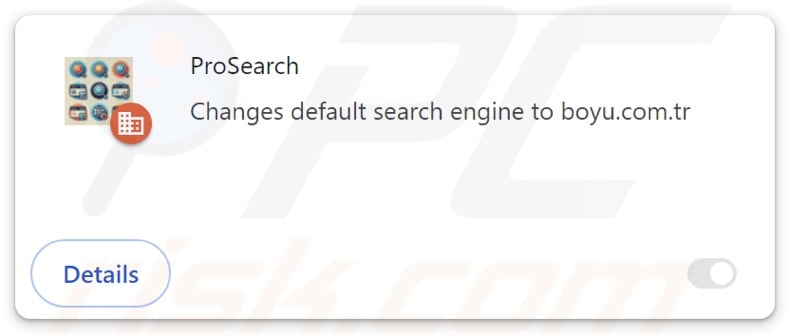
Visão geral do sequestrador de navegador ProSearch
Normalmente, o software de sequestro de navegador atribui sites promovidos como motores de pesquisa padrão dos navegadores, páginas iniciais e novos URLs de separador/janela. Devido a estas modificações, os utilizadores podem ser forçados a visitar a página promovida sempre que introduzem uma consulta de pesquisa na barra de URL ou abrem um novo separador/janela do navegador.
Na altura da pesquisa, ProSearch promoveu o motor de pesquisa falso findflarex.com. As páginas Web deste tipo normalmente não podem fornecer resultados de pesquisa, por isso conduzem os utilizadores a sites de pesquisa legítimos da Internet (por exemplo, Google, Bing, Yahoo, etc.). No entanto, findflarex.com redirecciona para boyu.com.tr - outro motor de pesquisa fraudulento.
Boyu.com.tr pode gerar resultados de pesquisa, mas estes são imprecisos e podem incluir conteúdo patrocinado, não fiável, enganador e potencialmente malicioso. É de salientar que os redireccionamentos podem diferir uma vez que podem ser influenciados por factores como a geolocalização do utilizador.
Além disso, os sequestradores de navegador utilizam frequentemente mecanismos de garantia de persistência para complicar a sua remoção. A extensão de navegador ProSearch usa o recurso "Gerido pela sua organização" Google Chrome para este fim.
Além disso, o software dentro desta classificação tem normalmente capacidades de rastreio de dados, e isto pode aplicar-se à ProSearch. As informações direcionadas podem incluir: URLs visitados, páginas da Web visualizadas, consultas de pesquisa digitadas, cookies do navegador, nomes de utilizador/palavras-passe, detalhes de identificação pessoal, dados financeiros, etc. Esta informação vulnerável pode ser vendida a terceiros ou de outra forma utilizada para fins lucrativos.
Em resumo, o software de sequestro de navegador está associado a infecções do sistema, problemas sérios de privacidade, perdas financeiras e até mesmo roubo de identidade.
| Nome | ProSearch |
| Tipo de ameaça | Sequestrador de Navegador, Redireccionamento, Sequestrador de Pesquisa, Barra de Ferramentas, Novo Separador Indesejado |
| Nomes de deteção (instalador) | ESET-NOD32 (Uma variante de Generik.KWWFEQX), Ikarus (PUA.MSIL.Chromex), Rising (Adware.Agent!1.1034C (CLASSIC)), Lista completa de detecções (VirusTotal) |
| Extensão(ões) do navegador | ProSearch |
| URL promovido | findflarex.com |
| Nomes de Detecções (findflarex.com) | alphaMountain.ai (Suspeito), Bfore.Ai PreCrime (Suspeito), Lista completa de detecções (VirusTotal) |
| Endereço IP do servidor (findflarex.com) | 104.21.35.227 |
| Definições do navegador afectadas | Página inicial, URL do novo separador, motor de busca predefinido |
| Sintomas | Manipulação das definições do navegador de Internet (página inicial, motor de busca de Internet predefinido, definições de novos separadores). Os utilizadores são forçados a visitar o site do sequestrador e a pesquisar na Internet usando os seus motores de busca. |
| Métodos de distribuição | Anúncios pop-up enganadores, instaladores de software gratuito (agregação). |
| Danos | Rastreio do navegador de Internet (potenciais problemas de privacidade), apresentação de anúncios indesejados, redireccionamentos para sites duvidosos. |
| Remoção do Malware (Windows) | Para eliminar possíveis infecções por malware, verifique o seu computador com software antivírus legítimo. Os nossos investigadores de segurança recomendam a utilização do Combo Cleaner. |
Exemplos de sequestradores de navegador
SmartSearch, QuickSearch, SearchPlus, FastFind, e MaxSearch são apenas alguns dos nossos artigos mais recentes sobre sequestradores de navegador. Este software geralmente parece legítimo e inócuo. Os utilizadores podem ser atraídos para descarregar/instalá-lo por promessas de várias funcionalidades "úteis". No entanto, essas funções raramente funcionam como anunciadas e, na maioria dos casos, não funcionam de todo. Tenha em mente que as caraterísticas operacionais por si só não provam a legitimidade ou segurança de um software.
Como é que o ProSearch foi instalado no meu computador?
Descarregámos uma configuração de instalação contendo o ProSearch a partir de uma página fraudulenta, que inicialmente oferecia conteúdos pornográficos para descarregar. Depois de premir o botão "Proceed To Download", o site carregou uma página diferente que apresentava o descarregamento como o jogo de vídeo "The Legend of Zelda: Breath of the Wild".
É pertinente mencionar que os sequestradores de navegador podem ter páginas web promocionais "oficiais", onde são descritos como ferramentas legítimas e úteis.
A maioria dos visitantes acede a sites que endossam software sequestrador de navegador através de redireccionamentos causados por anúncios intrusivos, páginas que usam redes de publicidade desonestas, notificações de navegador de spam, URLs mal digitados e adware instalado.
O "empacotamento" - a técnica de marketing que envolve empacotar instaladores de programas comuns com adições indesejadas/maliciosas - também é usado para distribuir sequestradores de navegador. Estas configurações pré-embaladas podem ser descarregadas a partir de sites de alojamento de ficheiros freeware e gratuitos, redes de partilha Peer-to-Peer e outras fontes suspeitas.
O risco de permitir conteúdo agregado no dispositivo é aumentado pela falta de atenção ao instalar (por exemplo, ignorar termos, saltar passos e secções, usar definições "Fácil/Rápido", etc.).
Os anúncios intrusivos também proliferam este software. Alguns dos anúncios podem ser acionados (ou seja, ao serem clicados) para executar scripts que executam descarregamentos/instalações sem o consentimento do utilizador.
Como evitar a instalação de sequestradores de navegador?
Recomendamos vivamente a pesquisa de software antes de o descarregar ou comprar. Além disso, todas as transferências devem ser efectuadas a partir de canais oficiais e verificados. Durante a instalação, recomendamos estudar os termos e opções, usar as definições "Personalizadas/Avançadas" e excluir todas as aplicações suplementares, extensões, ferramentas, etc.
Outra recomendação é ter cuidado ao navegar, uma vez que a Internet está repleta de conteúdo fraudulento e perigoso bem disfarçado. Por exemplo, apesar da sua aparência inofensiva, os anúncios intrusivos redireccionam para sites duvidosos e questionáveis (por exemplo, promoção de fraudes, pornografia, jogos de azar, etc.).
No caso de encontros contínuos com anúncios/redireccionamentos deste tipo, inspeccione o sistema e remova imediatamente todas as aplicações duvidosas e extensões/plug-ins do navegador. Se o seu computador já estiver infetado com ProSearch, recomendamos executar uma verificação com Combo Cleaner para eliminar automaticamente este sequestrador de navegador.
Aparência de findflarex.com redireccionando para o motor de busca falso boyu.com.tr (GIF):
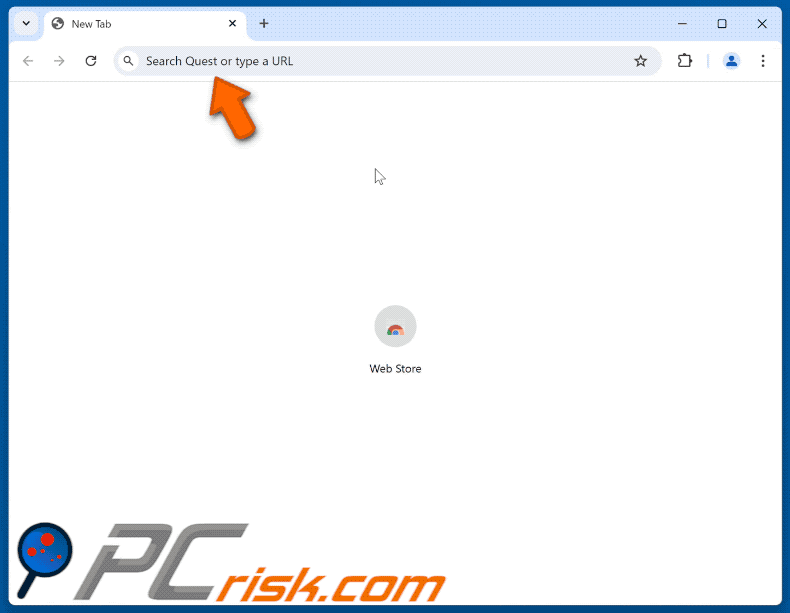
Captura de ecrã das permissões pedidas pelo sequestrador de navegador ProSearch:
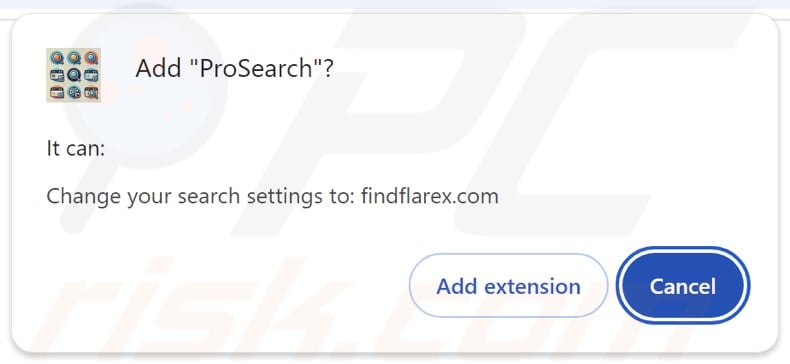
Capturas de ecrã do site que promove o sequestrador de navegador ProSearch:
Remoção automática instantânea do malware:
A remoção manual de ameaças pode ser um processo moroso e complicado que requer conhecimentos informáticos avançados. O Combo Cleaner é uma ferramenta profissional de remoção automática do malware que é recomendada para se livrar do malware. Descarregue-a clicando no botão abaixo:
▼ DESCARREGAR Combo Cleaner
O verificador gratuito faz uma verificação se o seu computador estiver infetado. Para usar a versão completa do produto, precisa de comprar uma licença para Combo Cleaner. 7 dias limitados para teste grátis disponível. O Combo Cleaner pertence e é operado por Rcs Lt, a empresa-mãe de PCRisk. Leia mais. Ao descarregar qualquer software listado no nosso website, concorda com a nossa Política de Privacidade e Termos de Uso.
Menu rápido:
- O que é o ProSearch?
- PASSO 1. Desinstale as aplicações indesejadas através do Painel de Controlo.
- PASSO 2. Remova o sequestrador de navegador ProSearch do Google Chrome.
- PASSO 3. Remova a página inicial do findflarex.com e o mecanismo de pesquisa padrão do Mozilla Firefox.
- PASSO 4. Remova o redireccionamento do findflarex.com do Safari.
- PASSO 5. Remover plug-ins desonestos do Microsoft Edge.
Remoção do sequestrador de navegador ProSearch:
Utilizadores Windows 10:

Clique com o botão direito do rato no canto inferior esquerdo do ecrã, seleccione Painel de Controlo no Menu de Acesso Rápido. Na janela aberta, escolha Desinstalar um Programa.
Utilizadores Windows 7:

Clique Início ("Logo Windows" no canto inferior esquerdo do seu ambiente de trabalho), escolha o Painel de Controlo. Localize Programas e clique em Desinstalar um programa.
Utilizadores macOS (OSX):

Clique Finder, na janela aberta selecione Aplicações. Arraste a app da pasta das Aplicações para a Reciclagem (localizado em Dock), e depois clique com o botão direito no botão da Reciclagem e selecione Esvaziar Reciclagem.
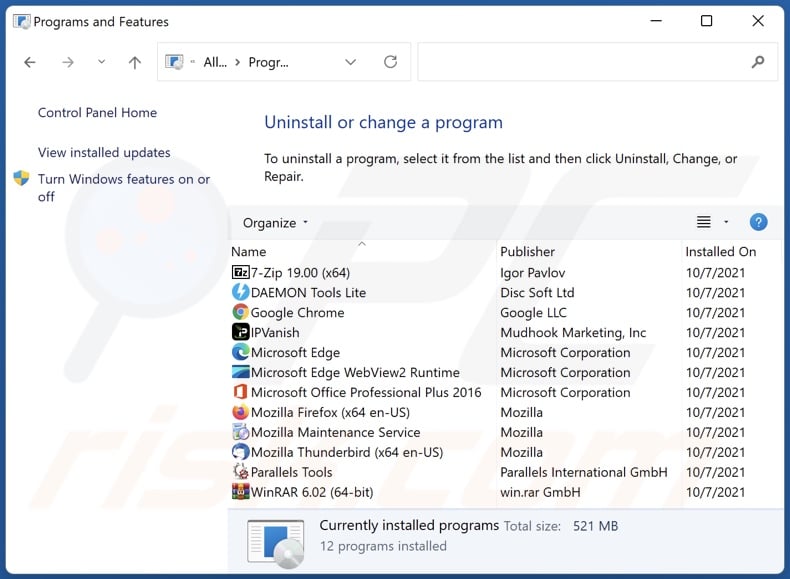
Na janela de desinstalação de programas: procure quaisquer aplicações suspeitas instaladas recentemente, selecione estas entradas e clique em "Desinstalar" ou "Remover".
Depois de desinstalar as aplicações potencialmente indesejadas, verifique o seu computador para quaisquer componentes indesejados restantes. Para analisar o seu computador, utilize o software de remoção de malware recomendado.
Remoção do sequestrador de navegador ProSearch dos navegadores da Internet:
Vídeo que mostra como remover redireccionamentos do navegador:
 Remover extensões maliciosas do Google Chrome:
Remover extensões maliciosas do Google Chrome:
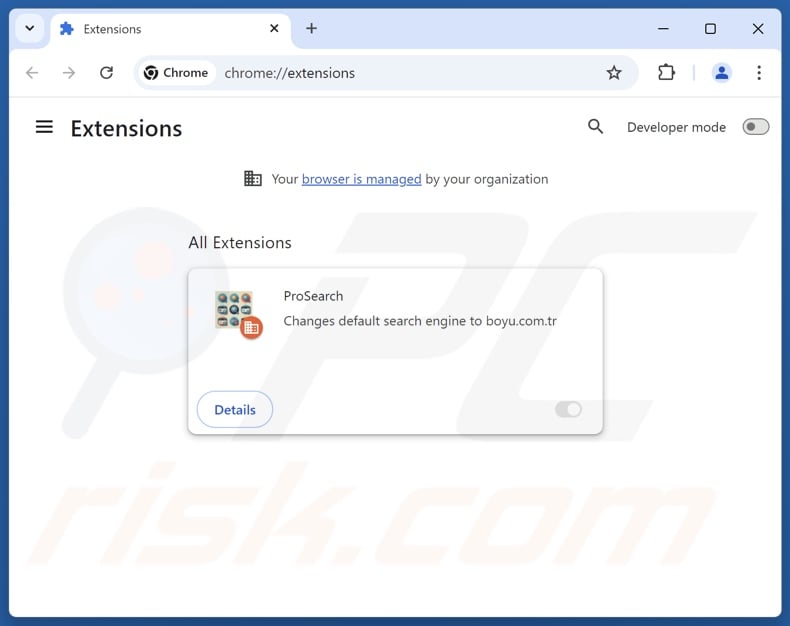
Clique no ícone do menu Chrome ![]() (no canto superior direito do Google Chrome), selecione "Extensões" e clique em "Gerir Extensões". Localize "ProSearch" e outras extensões suspeitas instaladas recentemente, selecione estas entradas e clique em "Remover".
(no canto superior direito do Google Chrome), selecione "Extensões" e clique em "Gerir Extensões". Localize "ProSearch" e outras extensões suspeitas instaladas recentemente, selecione estas entradas e clique em "Remover".
Se a extensão estiver bloqueada (vê a funcionalidade "O seu navegador é gerido pela sua organização" activada) leia este artigo para obter instruções de remoção detalhadas.
Altere a sua página inicial:
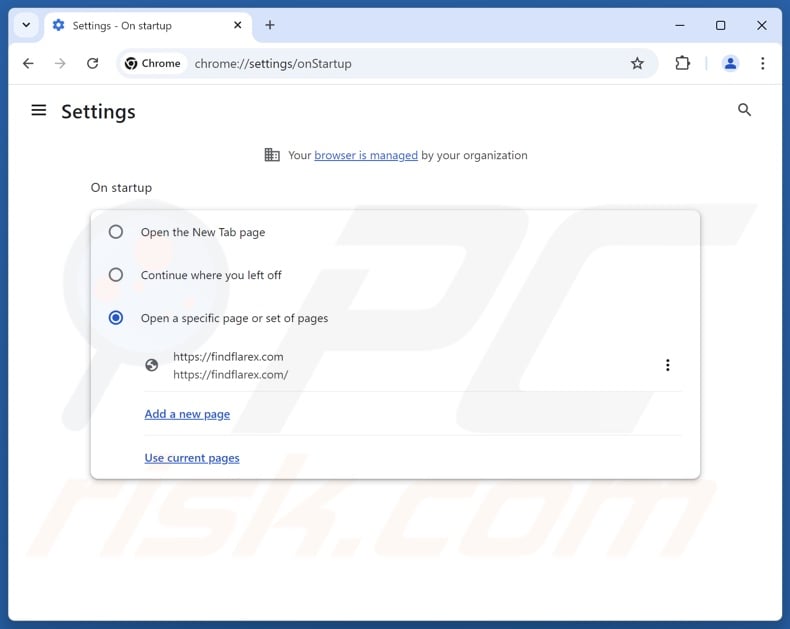
Clique no ícone do menu do Chrome ![]() (no canto superior direito do Google Chrome), selecione "Definições". Na secção "No arranque", desactive "ProSearch", procure um URL de sequestrador de navegador (hxxp://www.findflarex.com) abaixo da opção "Abrir uma página específica ou um conjunto de páginas". Se estiver presente, clique no ícone dos três pontos verticais e selecione "Remover".
(no canto superior direito do Google Chrome), selecione "Definições". Na secção "No arranque", desactive "ProSearch", procure um URL de sequestrador de navegador (hxxp://www.findflarex.com) abaixo da opção "Abrir uma página específica ou um conjunto de páginas". Se estiver presente, clique no ícone dos três pontos verticais e selecione "Remover".
Alterar o motor de pesquisa predefinido:
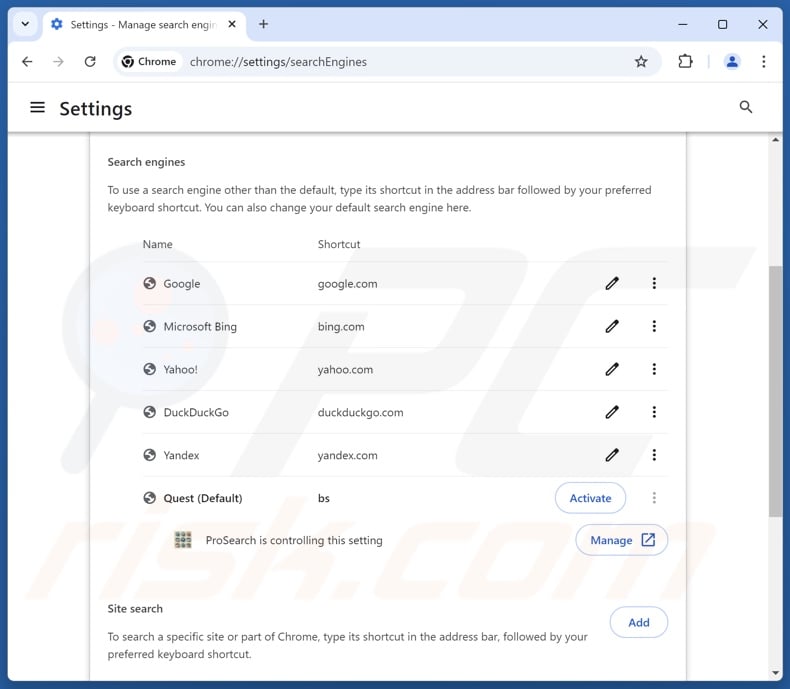
Para alterar o motor de pesquisa predefinido no Google Chrome: Clique no ícone do menu do Chrome ![]() (no canto superior direito do Google Chrome), selecione "Definições", na secção "Motor de pesquisa", clique em "Gerir motores de pesquisa..", na lista aberta procure por "findflarex.com", quando localizado clique nos três pontos verticais perto deste URL e selecione "Eliminar".
(no canto superior direito do Google Chrome), selecione "Definições", na secção "Motor de pesquisa", clique em "Gerir motores de pesquisa..", na lista aberta procure por "findflarex.com", quando localizado clique nos três pontos verticais perto deste URL e selecione "Eliminar".
- Se continuar a ter problemas com redireccionamentos do navegador e anúncios indesejados - Repor Google Chrome.
Método opcional:
Se continuar a ter problemas com a remoção do prosearch redirecionar, reinicie as configurações do navegador do Google Chrome. Clique no Chrome menu icon ![]() (no canto superior direito do Google Chrome) e selecione Settings. Faça scroll para o fundo do ecrã. Clique em Advanced… link.
(no canto superior direito do Google Chrome) e selecione Settings. Faça scroll para o fundo do ecrã. Clique em Advanced… link.

Depois de descer para a parte de baixo do ecrã, clique no botão Reset (Restore settings to their original defaults).

Na janela aberta, confirme que deseja redefinir as configurações do Google Chrome para o padrão, clicando no botão Reset.

 Remover extensões maliciosas do Mozilla Firefox:
Remover extensões maliciosas do Mozilla Firefox:
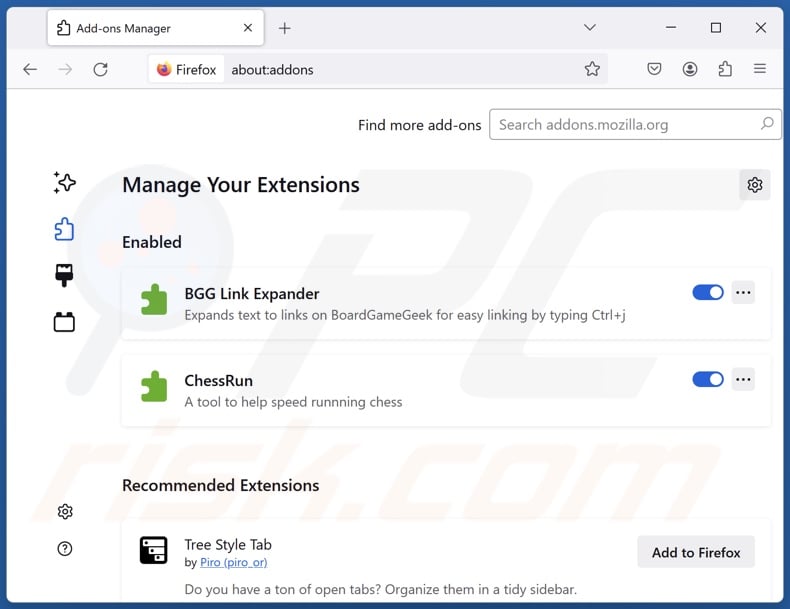
Clique no menu Firefox ![]() (no canto superior direito da janela principal), selecione "Add-ons e temas". Clique em "Extensões", na janela aberta localize "ProSearch", bem como todas as extensões suspeitas recentemente instaladas, clique nos três pontos e depois em "Remover".
(no canto superior direito da janela principal), selecione "Add-ons e temas". Clique em "Extensões", na janela aberta localize "ProSearch", bem como todas as extensões suspeitas recentemente instaladas, clique nos três pontos e depois em "Remover".
Alterar a sua página inicial:
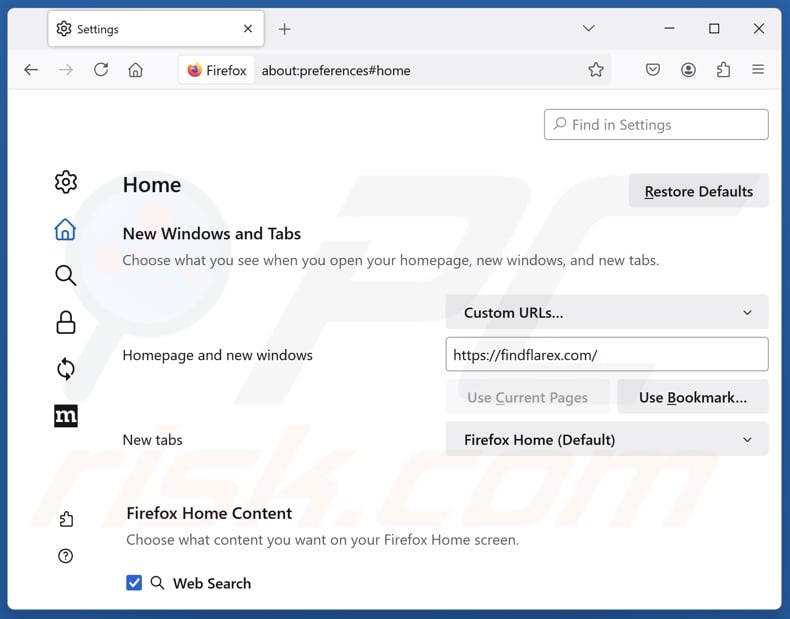
Para redefinir a sua página inicial, clique no menu do Firefox ![]() (no canto superior direito da janela principal), selecione "Definições" e, na janela aberta, desactive "ProSearch", remova hxxp://findflarex.com e introduza o seu domínio preferido, que será aberto sempre que iniciar o Mozilla Firefox.
(no canto superior direito da janela principal), selecione "Definições" e, na janela aberta, desactive "ProSearch", remova hxxp://findflarex.com e introduza o seu domínio preferido, que será aberto sempre que iniciar o Mozilla Firefox.
Altere o seu motor de pesquisa predefinido:
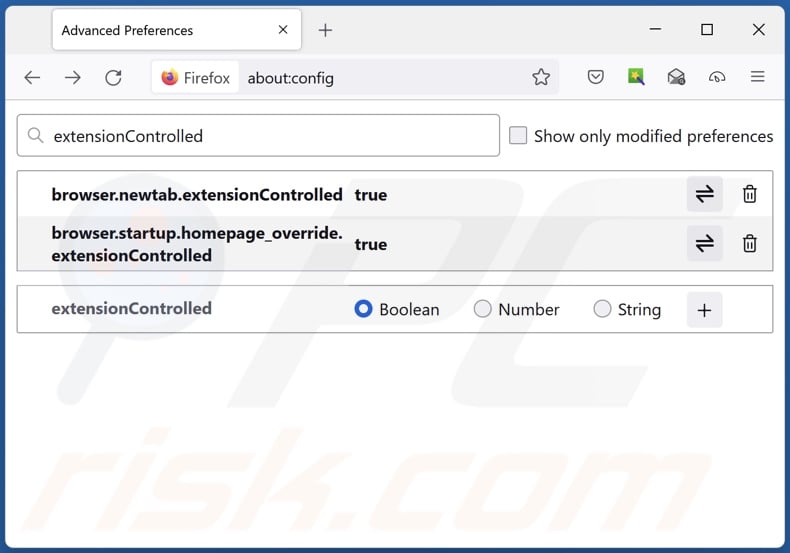
Na barra de endereço URL, escreva "about:config" e prima Enter. Clique em "Accept the Risk and Continue" (Aceitar o risco e continuar).
No filtro de pesquisa na parte superior, escreva: "extensionControlled". Defina ambos os resultados como "false" fazendo duplo clique em cada entrada ou clicando no botão ![]() .
.
Método opcional:
Os utilizadores de computador que estão a ter problemas com a remoção dos prosearch redirecionar, podem repor as suas definições do Mozilla Firefox. Abra o Mozilla Firefox, no canto superior direito da janela principal clique no menu Firefox ![]() , na caixa do menu suspenso escolha Menu de Ajuda Aberto e selecione o menu de ajuda firefox
, na caixa do menu suspenso escolha Menu de Ajuda Aberto e selecione o menu de ajuda firefox ![]() .
.

Selecione Informação de Soluções de Problemas.

Na janela aberta, clique no botão Repor Firefox.

Nas janelas abertas confirme que quer restaurar as suas configurações do Mozilla Firefox para padrão, clicando no botão Repor.

 Remova extensões fraudulentas do Safari:
Remova extensões fraudulentas do Safari:

Certifique-se de que o seu navegador Safari está ativo, clique no menu Safari, e depois selecione Preferências….

Na janela de preferências selecione o separador Extensões. Procure todas as extensões recentemente instaladas e desinstale as suspeitas.

Na janela de preferências selecione o separador Geral e certifique-se que a sua página inicial está definida para o URL preferido, se for alterado por um sequestrador de navegador - altere-o.

Na janela de preferências selecione o separador Pesquisar e certifique-se que a sua página de pesquisa de Internet preferida está definida.
Método opcional:
Certifique-se de que o seu navegador Safari está ativo e clique no menu Safari. Do menu suspenso, selecione Limpar Histórico e Dados dos Sites.

Na janela aberta selecione histórico todo e clique no botão Limpar Histórico.

 Remova as extensões maliciosas do Microsoft Edge:
Remova as extensões maliciosas do Microsoft Edge:

Clique no ícone do menu Edge ![]() (chromium) (no canto superior direito do Microsoft Edge), selecione "Extensões". Localize quaisquer complementos suspeitos do navegador recentemente instalados e remova-os.
(chromium) (no canto superior direito do Microsoft Edge), selecione "Extensões". Localize quaisquer complementos suspeitos do navegador recentemente instalados e remova-os.
Altere a sua página inicial e as novas configurações do separador:

Clique no ícone do menu Edge ![]() (chromium) (no canto superior direito do Microsoft Edge), selecione "Configurações". Na seção "Inicialização", procure o nome do seqUestrador de navegador e clique em "Desativar".
(chromium) (no canto superior direito do Microsoft Edge), selecione "Configurações". Na seção "Inicialização", procure o nome do seqUestrador de navegador e clique em "Desativar".
Altere o seu mecanismo de pesquisa da Internet padrão:

Para alterar o seu mecanismo de pesquisa padrão no Microsoft Edge: Clique no ícone de menu Edge ![]() (chromium) (no canto superior direito do Microsoft Edge), selecione "Privacidade e serviços", role para a parte inferior da página e selecione "Endereço Barra". Na seção "Mecanismos de pesquisa usados na barra de endereço", procure o nome do mecanismo de pesquisa indesejado na Internet. Quando localizado, clique no botão "Desativar" ao lado. Como alternativa, pode clicar em "Gerir mecanismos de pesquisa", no menu aberto, procure por mecanismos de pesquisa indesejados na Internet. Clique no ícone do puzzle Microsoft Edge (Chromium)
(chromium) (no canto superior direito do Microsoft Edge), selecione "Privacidade e serviços", role para a parte inferior da página e selecione "Endereço Barra". Na seção "Mecanismos de pesquisa usados na barra de endereço", procure o nome do mecanismo de pesquisa indesejado na Internet. Quando localizado, clique no botão "Desativar" ao lado. Como alternativa, pode clicar em "Gerir mecanismos de pesquisa", no menu aberto, procure por mecanismos de pesquisa indesejados na Internet. Clique no ícone do puzzle Microsoft Edge (Chromium) ![]() junto e selecione "Desativar".
junto e selecione "Desativar".
Método opcional:
Se continuar a ter problemas com a remoção do prosearch redirecionar, redefina as configurações do navegador Microsoft Edge. Clique no ícone do menu Edge ![]() (chromium) (no canto superior direito do Microsoft Edge) e selecione Configurações.
(chromium) (no canto superior direito do Microsoft Edge) e selecione Configurações.

No menu de configurações aberto, selecione Redefinir configurações.

Selecione Restaurar configurações para os seus valores padrão. Na janela aberta, confirme que deseja redefinir as configurações do Microsoft Edge para o padrão, clicando no botão Redefinir.

- Se isso não ajudou, siga estas instruções alternativas, explicando como redefinir o navegador Microsoft Edge.
Resumo:
 Um sequestrador de navegadir é um tipo de adware que altera as configurações do navegador de Internet do utilizador mudando o motor de busca e a página inicial padrão para sites indesejados.Mais comummente, este tipo de adware infiltra-se no sistema operacional do utilizador através de descarregamentos de software gratuito. Se o seu descarregamento for gerido por um cliente de descarregamento, certifique-se de excluir da instalação barras de ferramentas ou aplicações promovidas que procuram mudar o seu motor de busca e página inicial de Internet padrão.
Um sequestrador de navegadir é um tipo de adware que altera as configurações do navegador de Internet do utilizador mudando o motor de busca e a página inicial padrão para sites indesejados.Mais comummente, este tipo de adware infiltra-se no sistema operacional do utilizador através de descarregamentos de software gratuito. Se o seu descarregamento for gerido por um cliente de descarregamento, certifique-se de excluir da instalação barras de ferramentas ou aplicações promovidas que procuram mudar o seu motor de busca e página inicial de Internet padrão.
Ajuda na remoção:
Se estiver a experienciar problemas ao tentar remover prosearch redirecionar a partir dos seus navegadores de Internet, por favor, peça ajuda no nosso fórum de remoção de malware.
Deixe um comentário:
Se tiver informações adicionais sobre prosearch redirecionar ou a sua remoção por favor, partilhe o seu conhecimento na secção de comentários abaixo.
Fonte: https://www.pcrisk.com/removal-guides/31057-prosearch-browser-hijacker
Perguntas mais frequentes (FAQ)
Qual é o objetivo de forçar os utilizadores a visitar sites como findflarex.com e boyu.com.tr?
O software que produz redireccionamentos desonestos é desenvolvido com fins lucrativos. Por outras palavras, os desenvolvedores geram rendimento através de redireccionamentos para sites como findflarex.com, boyu.com.tr, e outros.
Visitar findflarex.com ou boyu.com.tr é uma ameaça à minha privacidade?
Os motores de pesquisa falsos (por exemplo, findflarex.com, boyu.com.tr, etc.) normalmente recolhem e vendem informações sobre os seus visitantes. Por isso, visitar essas páginas é considerado uma ameaça menor à privacidade.
Como é que um sequestrador de navegador se infiltrou no meu computador?
Os sequestradores de navegador são principalmente proliferados através de páginas promocionais enganosas, fraudes online, sites de alojamento de ficheiros gratuitos e de freeware, instaladores agrupados, redes de partilha P2P, anúncios intrusivos e notificações de spam do navegador.
O Combo Cleaner vai ajudar-me a remover o sequestrador de navegador ProSearch?
Sim, o Combo Cleaner pode analisar computadores e eliminar aplicações de sequestro de navegador detectadas. Tenha em mente que a remoção manual (sem a ajuda de programas de segurança) pode não ser ideal, especialmente quando vários sequestradores de navegador se infiltraram no sistema. Nestes casos, depois de um ser removido - os outros podem reinstalá-lo. Além disso, o software sequestrador de navegador pode negar o acesso às definições relacionadas com a remoção ou anular as alterações feitas pelo utilizador. Portanto, os sequestradores de navegador devem ser eliminados completamente e de uma só vez.
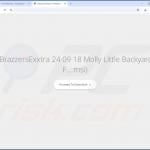
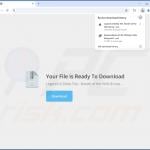
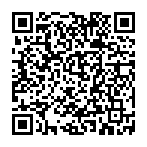
▼ Mostrar comentários